So fügen Sie ein Kamera-Widget auf dem Samsung Galaxy hinzu

Mit dem One UI 6-Update können Benutzer Kamera-Widgets auf Samsung Galaxy-Telefonen hinzufügen, um sie nach Wunsch anzupassen.
Drucker sind in Haushalten und Büros auf der ganzen Welt eine vertraute Präsenz. Um etwas auf Ihrem Drucker drucken zu können, müssen Sie ihn an Ihren Computer anschließen und installieren. Die gebräuchlichste Methode dafür ist die Verwendung eines USB-Kabels. Wenn Sie nicht wissen, wie es geht, ist diese Anleitung für Sie: Wir zeigen, wie Sie einen lokalen Drucker auf jedem Windows-Computer über eine USB-Verbindung einrichten. Lass uns anfangen:
Inhalt
HINWEIS: Dieses Handbuch behandelt die Installation eines lokalen Druckers unter Windows 10 und die Funktionen, die in das Betriebssystem zum Hinzufügen von Druckern integriert sind. Wir behandeln auch, wie Sie einen lokalen Drucker mit manuellen Einstellungen hinzufügen und wie Sie einen lokalen Drucker mit der Software und den Treibern des Herstellers installieren (lesen Sie dazu den letzten Abschnitt des Tutorials). Mit lokalem Drucker meinen wir die Art von Drucker, die Sie über ein USB-Kabel direkt an Ihren Computer anschließen. Wenn Sie einen drahtlosen Drucker haben, sollten Sie diese Anleitung lesen: So installieren Sie einen drahtlosen Drucker in Ihrem Wi-Fi-Netzwerk .
Schritt 1. Verbinden Sie den lokalen Drucker über ein USB-Kabel und einen freien USB-Anschluss mit Ihrem Windows 10-PC und schalten Sie ihn dann ein
In Windows 10 ist das Hinzufügen eines lokalen Druckers oft so einfach wie das Anschließen an einen USB-Anschluss an Ihrem PC und das anschließende Einschalten des Druckers. Wenn Windows 10 es korrekt identifiziert und die entsprechenden Treiber dafür findet, sollten Sie eine Popup-Meldung in der unteren rechten Ecke Ihres Bildschirms sehen, die dies bestätigt.
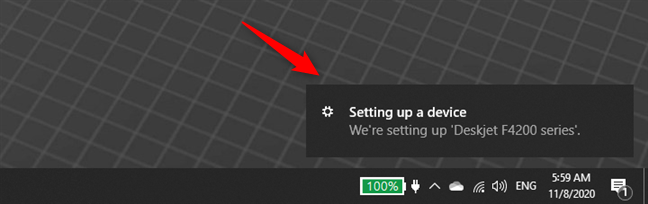
Lokalen Drucker in Windows 10 hinzufügen: Gerät einrichten
Sobald Windows 10 die Druckerinstallation abgeschlossen hat, teilt es Ihnen mit, dass das „Gerät bereit ist“ und dass Ihr Drucker „[…] eingerichtet und betriebsbereit ist“ . Sie können jetzt Ihren lokalen Drucker verwenden.
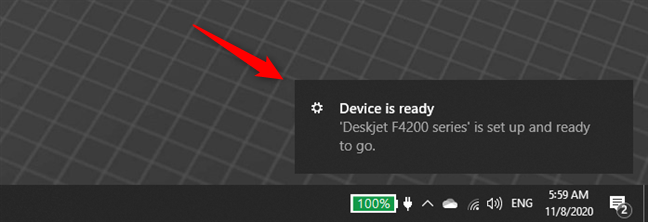
Lokalen Drucker in Windows 10 hinzufügen: Gerät ist bereit
Wenn Ihr lokaler Drucker nicht installiert wurde, befolgen Sie die nächsten Schritte:
Schritt 2. So fügen Sie einen lokalen Drucker in Windows 10 mithilfe der integrierten Funktionen des Betriebssystems hinzu
Um zu überprüfen, ob Ihr Drucker richtig installiert wurde, oder um einen lokalen Drucker manuell hinzuzufügen, öffnen Sie die App „Einstellungen“ . Eine schnelle Möglichkeit, dies zu tun, besteht darin, auf die Schaltfläche Einstellungen des Startmenüs zu klicken oder zu tippen oder Windows + I auf Ihrer Tastatur zu drücken .
Öffnen Sie in der App „ Einstellungen “ den Abschnitt „ Geräte “. Sie können feststellen, dass die Beschreibung „Bluetooth, Drucker, Maus“ lautet. Die Drucker sind der Teil, der uns interessiert.
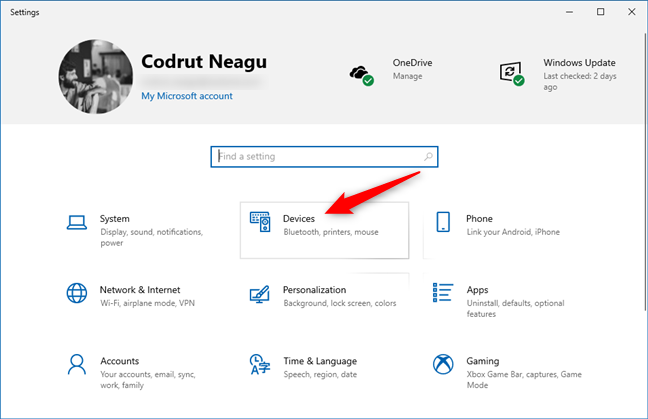
Der Geräteeintrag aus der Einstellungen-App
Wählen Sie als Nächstes Drucker & Scanner auf der linken Seite des Fensters aus, um auf den gleichnamigen Abschnitt auf der rechten Seite zuzugreifen. Dort sehen Sie die Drucker, die bereits von Windows 10 installiert wurden. Einige sind virtuelle Drucker, wie Softwarekonverter in das PDF-Format oder Screenshot-Erfassungs-Apps wie Snagit.
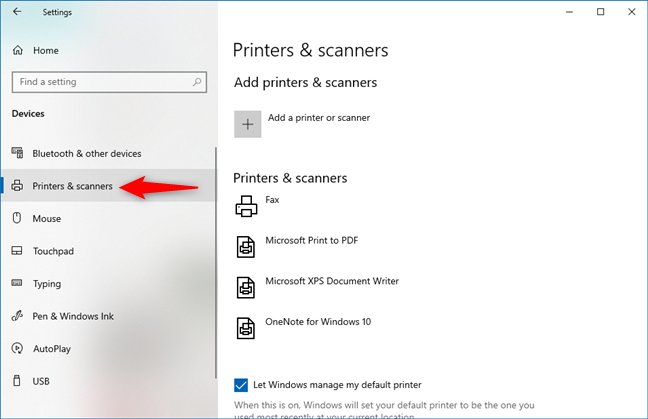
Drucker und Scanner in den Windows 10-Einstellungen
Nun gibt es zwei Möglichkeiten:
Wenn Sie sich in der ersten Situation befinden, sind Sie fertig: Fahren Sie fort und verwenden Sie Ihren Drucker. Wenn Sie sich in der zweiten Situation befinden, wird Ihr Drucker nicht angezeigt. Schalten Sie den Drucker ein und klicken oder tippen Sie dann auf die Schaltfläche „Drucker oder Scanner hinzufügen“ .
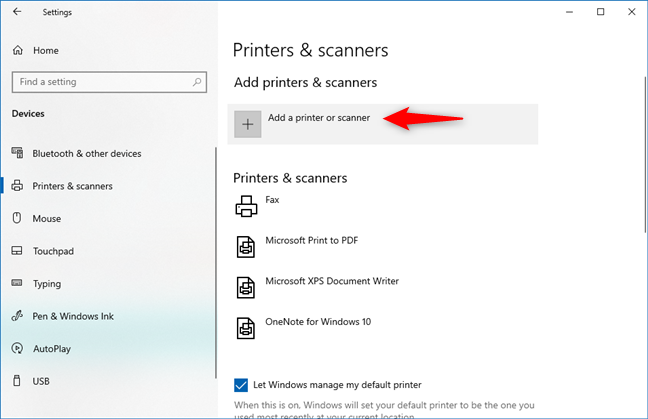
Fügen Sie einen Drucker oder Scanner hinzu
Windows 10 beginnt mit der „Suche nach Druckern und Scannern“ und zeigt alle gefundenen Drucker und Scanner in einer Liste darunter an. Wenn Ihr lokaler Drucker erkannt wird, sollte Windows 10 automatisch versuchen, seine Treiber zu installieren. Sie können den Einrichtungsvorgang des Druckers in der Fortschrittsleiste verfolgen, die unter seinem Namen angezeigt wird.
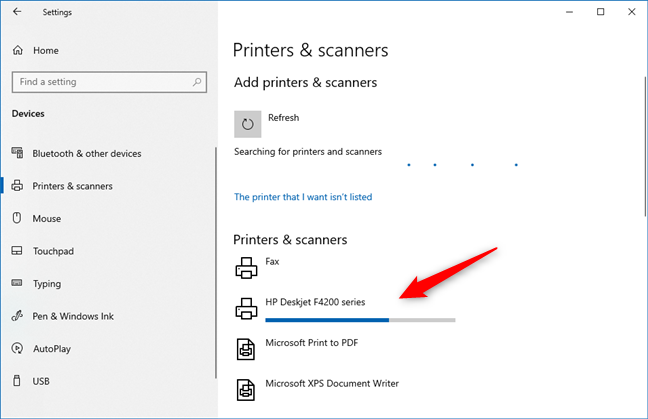
Ein Drucker wird in Windows 10 installiert
Wenn Sie fertig sind, verschwindet der Fortschrittsbalken. Sie können dann in der Liste der Drucker und Scanner sehen, dass der lokale Drucker zu Ihrem Windows 10-PC hinzugefügt wurde.
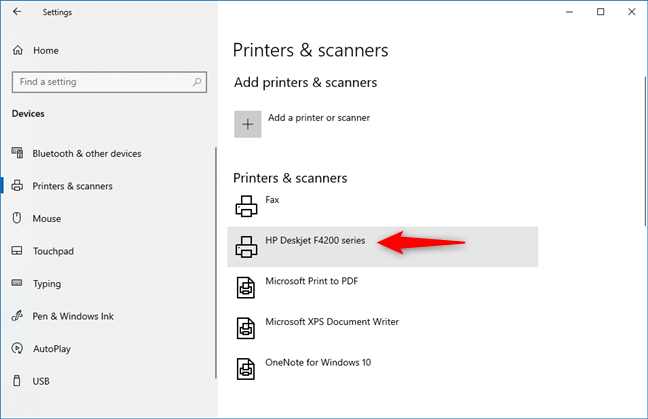
Ein Drucker, der zu Windows 10 hinzugefügt wurde
Wenn alles so funktioniert, wie es sollte, können Sie jetzt Ihren lokalen Drucker verwenden, um von jeder App oder jedem Programm (und sogar von Websites ) aus zu drucken . ????
Schritt 3. So fügen Sie einen lokalen Drucker mit manuellen Einstellungen in Windows 10 hinzu
Wenn Sie einen älteren oder exotischeren Drucker haben, ist Windows 10 möglicherweise nicht in der Lage, ihn zu identifizieren und die Druckerinstallation selbst durchzuführen. Klicken oder tippen Sie in diesem Fall im Abschnitt „Drucker & Scanner“ der App „ Einstellungen “ auf den Link „Der gewünschte Drucker ist nicht aufgeführt“.
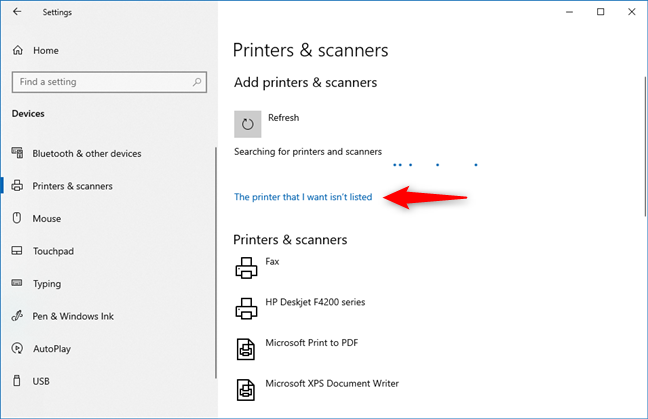
Der gewünschte Drucker ist nicht aufgeführt
Dann öffnet Windows 10 einen Assistenten namens „Drucker hinzufügen“. Hier haben Sie einige verschiedene Optionen zum Hinzufügen von Netzwerkdruckern sowie lokalen Druckern. Wenn Sie einen lokalen Drucker installieren möchten, wählen Sie die Option, die besagt:
Wir empfehlen Ihnen, den ersten auszuwählen und den Assistenten zu verlassen, um nach Ihrem Drucker zu suchen. Befolgen Sie dann die Anweisungen des Assistenten, um ihn zu konfigurieren.
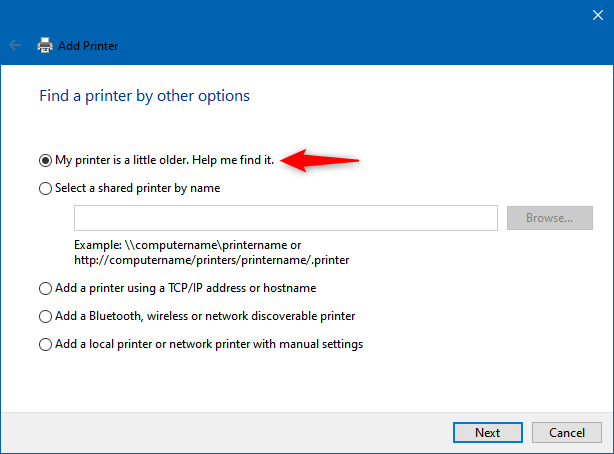
Mein Drucker ist etwas älter. Hilf mir, es zu finden.
Wenn Ihr Computer den Drucker immer noch nicht erkennt, sollten Sie auch die manuelle Einstellungsoption ausprobieren. Bevor Sie dies tun, stellen Sie sicher, dass Sie die Dokumentation für Ihren Drucker gelesen haben, da Sie einige Details darüber angeben müssen.
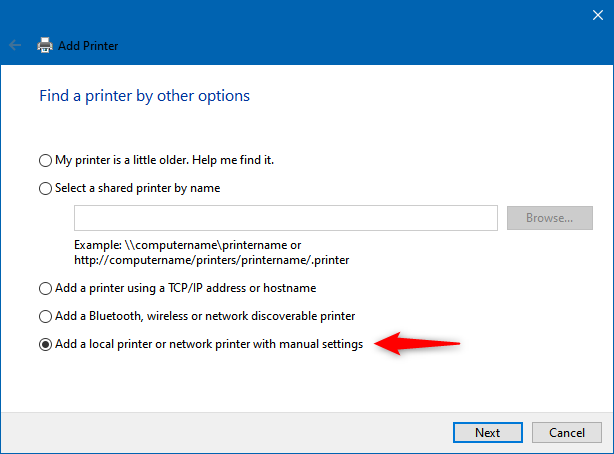
Fügen Sie einen lokalen Drucker oder Netzwerkdrucker mit manuellen Einstellungen hinzu
Folgen Sie dem Assistenten und geben Sie die von Ihnen angeforderten Details ein, um den Drucker zu Windows 10 hinzuzufügen. Der erste Schritt besteht darin, einen der auf Ihrem PC verfügbaren Druckeranschlüsse auszuwählen oder einen neuen zu erstellen. Sobald Sie das getan haben, drücken Sie Weiter .
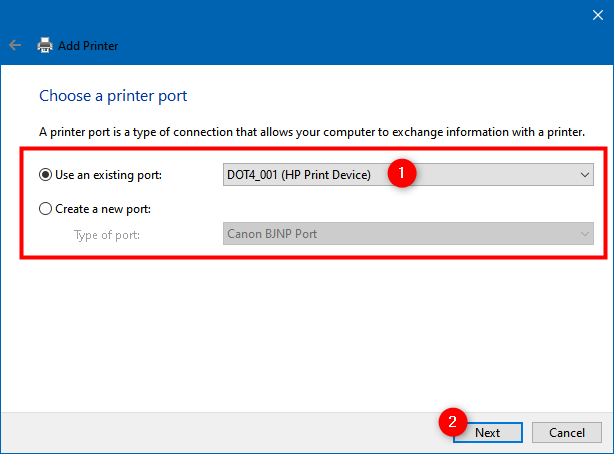
Verwenden Sie einen vorhandenen Port oder erstellen Sie einen neuen Port
Anschließend zeigt Ihnen Windows 10 eine Liste mit Druckerherstellern und -modellen an. Das sind alles Drucker, für die Windows 10 bereits Treiber hat. Wenn Sie Ihren lokalen Drucker finden können, wählen Sie sein Modell aus und klicken Sie auf Weiter , um ihn zu installieren.
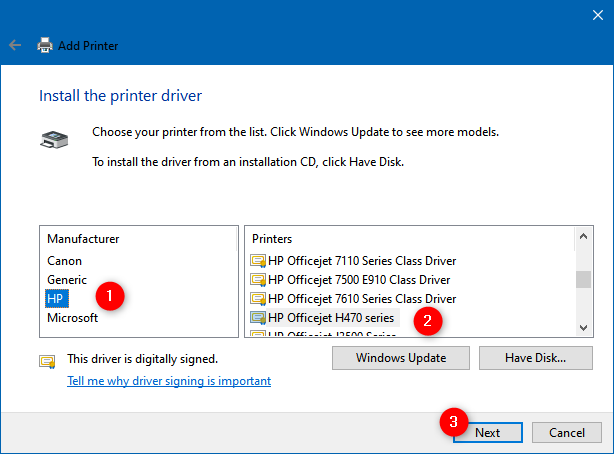
Installieren Sie den Druckertreiber aus einer Liste
Wenn Sie Ihren Drucker nicht in der Liste finden, aber die Treiber dafür irgendwo auf Ihrem Windows 10-Computer haben, klicken oder tippen Sie stattdessen auf die Schaltfläche „Datenträger“ .
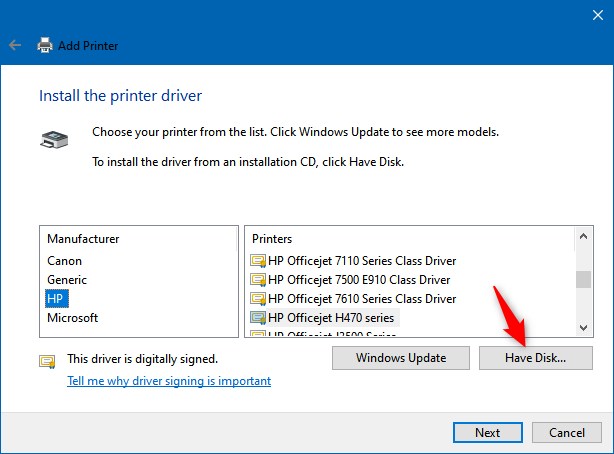
Installieren Sie den Druckertreiber, indem Sie den Speicherort des Treibers manuell auswählen
Geben Sie im Dialogfeld "Von Datenträger installieren" den Speicherort der Druckertreiber ein oder drücken Sie auf " Durchsuchen " und navigieren Sie zum Speicherort. Klicken oder tippen Sie danach auf OK .
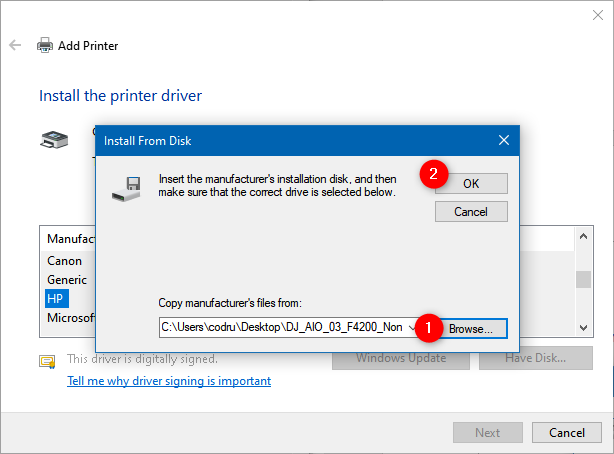
Auswählen des Speicherorts des Druckertreibers
Dann zeigt Ihnen der Assistent die Liste der Druckertreiber, die er an dem von Ihnen angegebenen Speicherort gefunden hat. Wählen Sie Ihr Druckermodell aus und klicken oder tippen Sie auf Weiter .
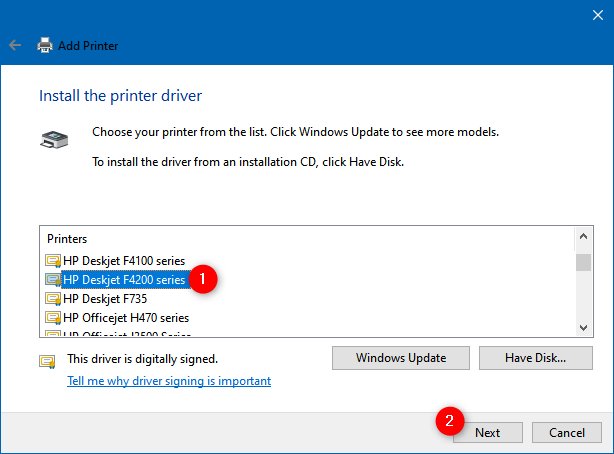
Auswählen des zu installierenden Druckertreibers
Als nächstes fragt Sie der Assistent „Drucker hinzufügen“ möglicherweise: „Welche Version des Treibers möchten Sie verwenden?“ Dieses Dialogfeld wird angezeigt, wenn Windows 10 oder Sie bereits einen Treiber für Ihren Drucker installiert haben. Andernfalls sollte es nicht angezeigt werden. Wenn Sie diese Frage erhalten, können Sie entweder „den derzeit installierten Treiber verwenden“ oder „den aktuellen Treiber ersetzen“ wählen. Wenn Sie die Installation des lokalen Druckers mit manuellen Einstellungen fortsetzen möchten, wählen Sie die zweite Option.
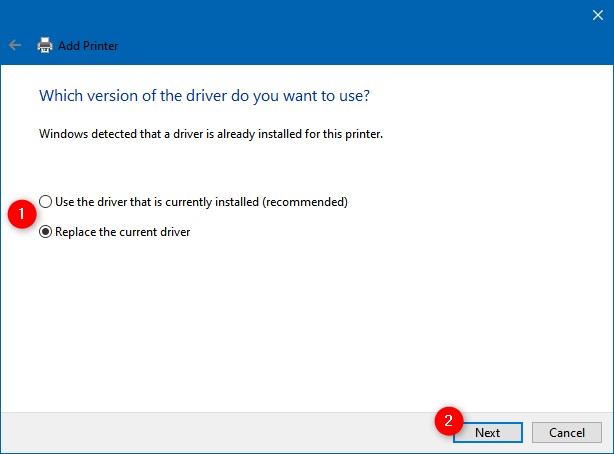
Verwenden Sie den aktuell installierten Treiber oder ersetzen Sie den aktuellen Treiber
Dann fordert Windows 10 Sie auf, „einen Druckernamen einzugeben“. Geben Sie die gewünschte ein und klicken oder tippen Sie auf Weiter .
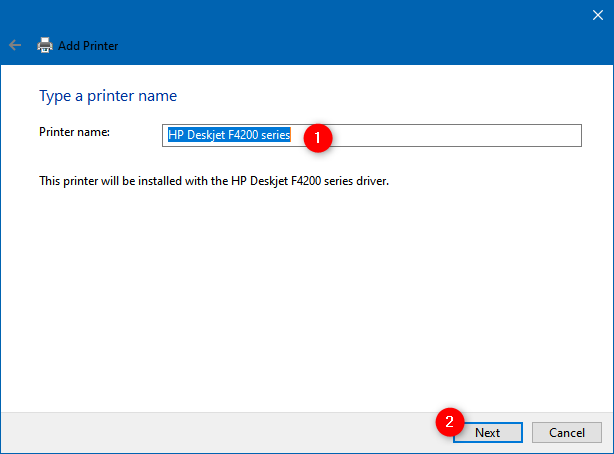
Eingabe eines Namens für den manuell hinzugefügten Drucker
Geben Sie im nächsten Schritt einige Details (Name, Standort, Kommentare) zu Ihrem lokalen Drucker ein, wenn Sie Ihren Drucker für Ihr lokales Netzwerk freigeben möchten . Wählen Sie andernfalls „Diesen Drucker nicht freigeben“.
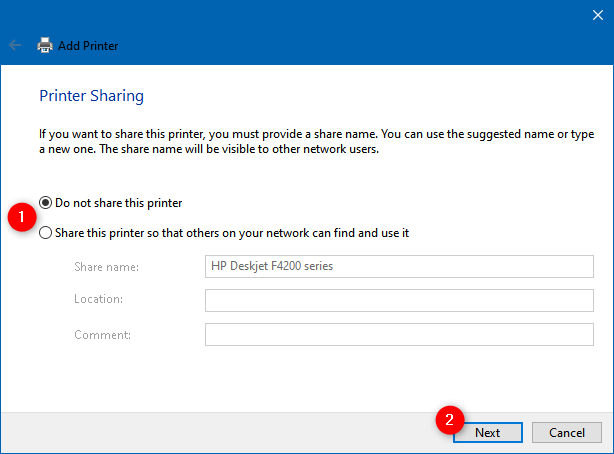
Auswählen, ob der lokale Drucker für das lokale Netzwerk freigegeben werden soll
Das war's: Sie haben es jetzt geschafft, Ihren lokalen Drucker zu Ihrem Windows 10-Computer hinzuzufügen. Der Assistent sagt Ihnen das und lässt Sie "eine Testseite drucken" , wenn Sie möchten. Andernfalls können Sie den Installationsassistenten für lokale Drucker einfach beenden, indem Sie auf Fertig stellen klicken oder tippen .
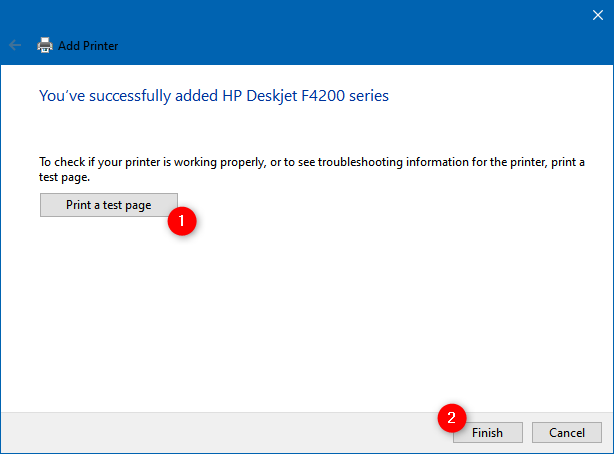
Der Drucker wurde manuell in Windows 10 installiert
Was tun, wenn keine der von uns gezeigten Druckerinstallationsmethoden funktioniert? In diesem Fall oder wenn Sie auch Zugriff auf alle Software und Funktionen erhalten möchten, die vom Hersteller Ihres Druckers angeboten werden, sollten Sie die nächste versuchen:
Die empfohlene Methode zum Hinzufügen eines lokalen Druckers in Windows 10: Verwenden Sie die Setup-Software und Treiber des Druckers
Wenn Ihr Drucker mit seiner Einrichtungssoftware geliefert wurde, ziehen Sie es möglicherweise vor, diese zum Installieren Ihres Druckers zu verwenden. Diese Art von Software verfügt normalerweise je nach Druckermodell über zusätzliche Tools. Besorgen Sie sich das Medium (CD oder DVD) und legen Sie es in Ihren DVD-Leser ein oder gehen Sie online und laden Sie die Treiber von der Website Ihres Druckerherstellers herunter. Wenn Sie sich für die letztere Methode entscheiden, stellen Sie sicher, dass Sie die richtigen Treiber und Software für Ihr genaues Druckermodell herunterladen.
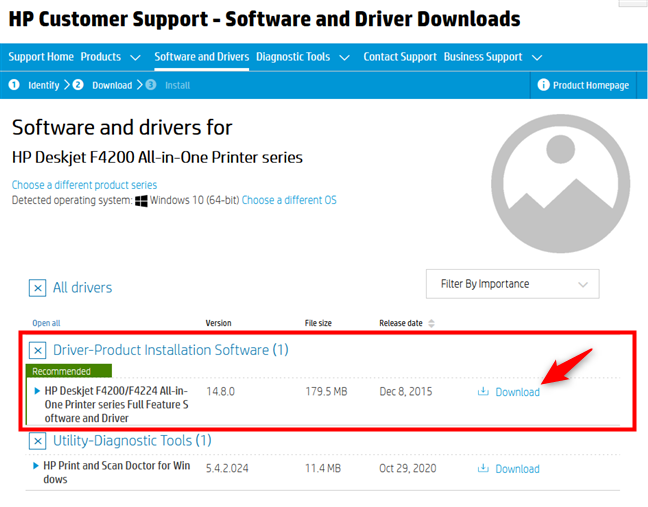
Der Link zum Herunterladen des Treiberpakets für einen HP-Drucker
Hier ist eine Liste von Treiber-Webseiten für einige der beliebtesten Drucker: Brother , Canon , Epson , HP , Samsung .
Normalerweise erhalten Sie sowohl auf optischen Medien als auch beim Herunterladen der Druckersoftware eine ausführbare Datei namens setup.exe oder etwas Ähnliches, die Sie ausführen müssen. Dadurch wird ein Installationsassistent gestartet und je nach Druckermodell erhalten Sie mehr oder weniger Einstellungen und Optionen. Der Setup-Assistent für einen HP F4280-Drucker lässt uns beispielsweise die Readme -Datei überprüfen und den Drucker installieren , aber das war es auch schon.
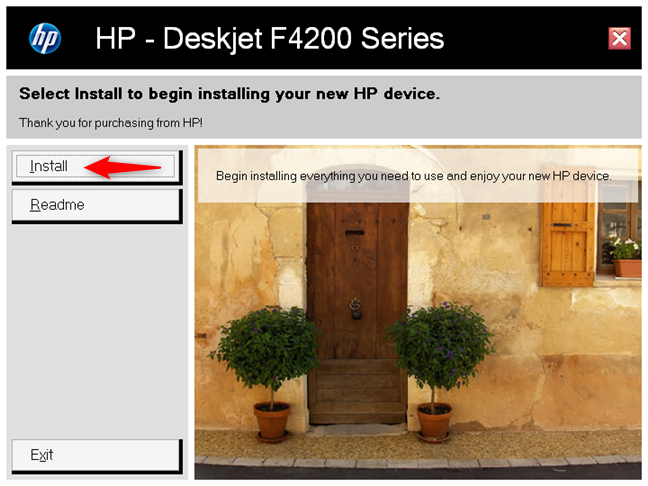
Der Installationsassistent für einen HP Drucker
Andere Drucker werden mit einer Software geliefert, mit der Sie die Sprache auswählen, den Wohnort auswählen und vor allem die Software auswählen können, die installiert werden soll. Neben den Treibern bündeln Druckereinrichtungsassistenten normalerweise auch andere Anwendungen zum Konfigurieren des Druckers, zum Personalisieren von Drucken und zum Scannen oder Wählen, wenn Sie einen Multifunktionsdrucker haben. Wenn Sie diese Option erhalten, lesen Sie immer, was jede Anwendung tut, und wählen Sie nur diejenigen aus, die Sie für nützlich halten. Gehen Sie dann durch den Druckerinstallationsassistenten und fügen Sie ihn Ihrem Windows 10-PC hinzu.
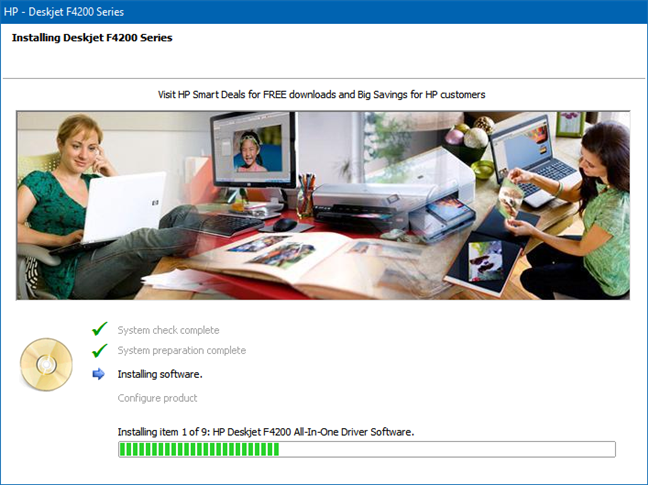
Windows 10 wird ein HP-Drucker hinzugefügt
Wenn der lokale Drucker zu Ihrem Windows 10-PC hinzugefügt wurde, können Sie ihn nach Belieben verwenden.
Haben Sie weitere Fragen zum Hinzufügen eines lokalen Druckers in Windows 10?
Wie Sie in diesem Tutorial gesehen haben, ist die Installation eines lokalen Druckers einfach, wenn Sie ihn über ein USB-Kabel an Ihren Windows 10-Computer anschließen. Wenn es sich jedoch um einen älteren Drucker handelt, müssen Sie ihn möglicherweise manuell installieren. In jedem Fall wissen Sie jetzt, wie Sie einen lokalen Drucker in Windows 10 hinzufügen. Wenn Sie Fragen haben, stellen Sie diese unten im Kommentarbereich. Wir versprechen, unser Bestes zu tun, um Ihnen zu helfen.
Mit dem One UI 6-Update können Benutzer Kamera-Widgets auf Samsung Galaxy-Telefonen hinzufügen, um sie nach Wunsch anzupassen.
Im folgenden Artikel stellen wir die grundlegenden Schritte zur Wiederherstellung gelöschter Daten in Windows 7 mit dem Support-Tool Recuva Portable vor. Mit Recuva Portable können Sie Ihre Daten auf einem beliebigen USB-Stick speichern und jederzeit verwenden. Das Tool ist kompakt, einfach zu bedienen und bietet folgende Funktionen:
So finden Sie Ihre fehlenden Samsung Galaxy-Geräte mit SmartThings Find. Sehen Sie, wo Sie Ihr Smartphone, Tablet oder Ihre Smartwatch verlegt haben.
So erstellen Sie einen Link zu einer Datei, einem Ordner oder einer Bibliothek auf Ihrem Windows-Computer und senden ihn an andere. So kopieren Sie einen Dateipfad als Link.
Erfahren Sie, wie Sie sich mit versteckten Wi-Fi-Netzwerken in Windows 11 verbinden können. Tipps zu Schnelleinstellungen, Einstellungen-App und Systemsteuerung.
Erfahren Sie, wie Sie die Touchpad-Empfindlichkeit ändern, das Touchpad aktivieren oder deaktivieren, seine Gesten oder Präzision konfigurieren.
Erfahren Sie, wie Sie Anwendungen als Administrator in Windows 11 ausführen können, um alle Funktionen optimal zu nutzen. Nutzen Sie CMD, PowerShell oder Windows Terminal, um Programme mit Administratorrechten zu starten.
Alle Apps und Windows-Tools, mit denen Sie schnell herausfinden können, wie viele Kerne Ihr Prozessor hat und wie viele logische Prozessoren oder Threads er zu bieten hat. Finden Sie diese Informationen mit CMD oder PowerShell.
Wie installiere ich Schriftarten in Windows 10 und Windows 11? Hier erfahren Sie, wo der Schriftartenordner in Windows zu finden ist und wie man Schriftarten für alle Benutzer anzeigt und installiert.
Entdecken Sie alle Möglichkeiten, wie Sie den Benutzer in Windows 11 wechseln können: vom Anmeldebildschirm, über Tastaturkombinationen bis hin zu den Eingabeaufforderungen.
Drag & Drop funktioniert nicht mehr in Windows 10 oder Windows 11? Hier erfahren Sie, wie Sie dieses Problem in nur wenigen Sekunden beheben können.
Erfahren Sie, wie Sie die Get Help-App in Windows 10 effektiv nutzen, um Unterstützung bei Microsoft-Produkten zu erhalten. Kontaktieren Sie den Supportdienst schnell und einfach.
Erfahren Sie, wie Sie Dateien und Ordner auf Ihrem Mac schnell und effizient ausschneiden, kopieren und einfügen können, um Ihre Produktivität zu steigern.
Erfahren Sie, wie Sie den mathematischen Eingabebereich verwenden, um mathematische Formeln in Dokumente und Präsentationen einzufügen. Die Anleitung funktioniert unter Windows 7, Windows 10 und Windows 8.1.
So aktivieren oder deaktivieren Sie Ortungsdienste in Windows 11. Nutzen Sie die Vorteile einer personalisierten Erfahrung.
Wenn Sie Galaxy AI auf Ihrem Samsung-Telefon nicht mehr benötigen, können Sie es ganz einfach deaktivieren. Nachfolgend finden Sie Anweisungen zum Deaktivieren von Galaxy AI auf Ihrem Samsung-Telefon.
Wenn Sie KI-Charaktere auf Instagram nicht benötigen, können Sie diese auch schnell löschen. So löschen Sie KI-Charaktere auf Instagram.
Benutzer können den ChatGPT-Speicher jederzeit deaktivieren, sowohl auf Mobilgeräten als auch auf Computern. Nachfolgend finden Sie Anweisungen zum Deaktivieren des ChatGPT-Speichers.
Standardmäßig sucht Windows Update automatisch nach Updates. Sie können auch sehen, wann das letzte Update erfolgte. Hier finden Sie eine Anleitung zum letzten Windows-Update.
Das Löschen der eSIM auf dem iPhone ist grundsätzlich einfach. Nachfolgend finden Sie Anweisungen zum Löschen der eSIM auf dem iPhone.
Zusätzlich zum Speichern von Live Photos als Videos auf dem iPhone können Benutzer Live Photos auf dem iPhone ganz einfach in Boomerang konvertieren.
Viele Apps aktivieren SharePlay automatisch, wenn Sie FaceTime verwenden. Dies kann dazu führen, dass Sie versehentlich die falsche Taste drücken und Ihr Videoanruf dadurch ruiniert wird.
Wenn Sie „Click to Do“ aktivieren, funktioniert die Funktion und versteht den Text oder das Bild, auf das Sie klicken, und trifft dann Entscheidungen, um relevante kontextbezogene Aktionen bereitzustellen.
Durch Einschalten der Tastaturbeleuchtung leuchtet die Tastatur. Dies ist nützlich bei schlechten Lichtverhältnissen oder sorgt für einen cooleren Look in Ihrer Gaming-Ecke. Sie haben die Wahl zwischen vier Möglichkeiten, die Tastaturbeleuchtung Ihres Laptops einzuschalten.
Es gibt mehrere Möglichkeiten, in den abgesicherten Modus von Windows 10 zu gelangen, falls Sie Windows nicht öffnen und hineinkommen. Informationen zum Aufrufen des abgesicherten Modus von Windows 10 beim Starten Ihres Computers finden Sie im folgenden Artikel von WebTech360.
Grok AI hat seinen KI-Fotogenerator jetzt erweitert, um persönliche Fotos in neue Stile umzuwandeln, beispielsweise um Fotos im Studio Ghibli-Stil mit berühmten Animationsfilmen zu erstellen.
Google One AI Premium bietet Benutzern eine einmonatige kostenlose Testversion an, bei der sie sich anmelden und viele verbesserte Funktionen wie den Gemini Advanced-Assistenten ausprobieren können.
Ab iOS 18.4 können Benutzer bei Apple entscheiden, ob aktuelle Suchanfragen in Safari angezeigt werden sollen.
Die Zwischenablage auf dem iPhone speichert Bilder und Daten. Wenn Sie jedoch zu viele Informationen speichern, kann dies Ihre Privatsphäre beeinträchtigen. In diesem Fall können Sie eine Verknüpfung zum Löschen der Zwischenablage einrichten.
Um die Sicherheit der Kinder bei der Verwendung des Telefons zu gewährleisten, können Eltern über die Funktion „Familienfreigabe“ auf dem iPhone ein Apple-ID-Konto für ihre Kinder erstellen.




























